مەزمۇن جەدۋىلى
بۇ ماقالىدە مۇنەۋۋەر دىكى ئىختىيارى توڭلىتىش تاختىسىنى ئىشلىتىشنى ئۆگىنىمىز. ئالاھىدە قۇر ياكى ستونلارنى كۆرگىلى بولغاندا توڭلىتىش تاختىسىنى ئىشلىتىشىمىز كېرەك. چوڭ سانلىق مەلۇمات سانلىق مەلۇماتلىرىدا بۇ ئىقتىدارنى تەلەپ قىلىمىز. سىز بىرىنچى قۇر ياكى ستوننى «توڭلىتىش تاختىسى» تاللانمىسىدىن بىۋاسىتە قۇلۇپلىيالايسىز. بۈگۈن بىز 'توڭلىتىش تاختىسى' تاللانمىسىنى ئىشلىتىپ ، خالىغان قۇر ياكى ستونلارنى قۇلۇپلايمىز.
مەشىق كىتابىنى چۈشۈرۈش
مەشىق كىتابىنى چۈشۈرۈڭ.
ئىختىيارى توڭلىتىش تاختىسى. Xlsm
Excel دىكى ئىختىيارى توڭلىتىش تاختىسىنى ئىشلىتىشنىڭ 3 ئۇسۇلى 9>
بىز «توڭلىتىش تاختىسى» قورالى ئارقىلىق مۇنەۋۋەر خىزمەت جەدۋىلىمىزدىكى ھەر قانداق قۇر ياكى ستونلارنى توڭلىتىمىز. تۆۋەندىكى ئۇسۇلدا ، خاس قۇر ۋە ستونلارنى قۇلۇپلاش ھەققىدە توختىلىمىز. بۇ مەقسەت ئۈچۈن ، بىز بىر قىسىم ساتقۇچىلارنىڭ ئالدىنقى ئالتە ئايدىكى سېتىش سوممىسىنى تەسۋىرلەيدىغان سانلىق مەلۇمات جەدۋىلىنى ئىشلىتىمىز.

بۇ ئۇسۇلنى بىلىش ئۈچۈن تۆۋەندىكى باسقۇچلارغا ئەگىشىڭ.
باسقۇچلار:
- ئالدى بىلەن ، قايسى قۇر ۋە ستونلارنى توڭلىتىشنى بىلىشىڭىز كېرەك. بىز ستون C & amp; B ۋە قۇر 6 & amp; 7.
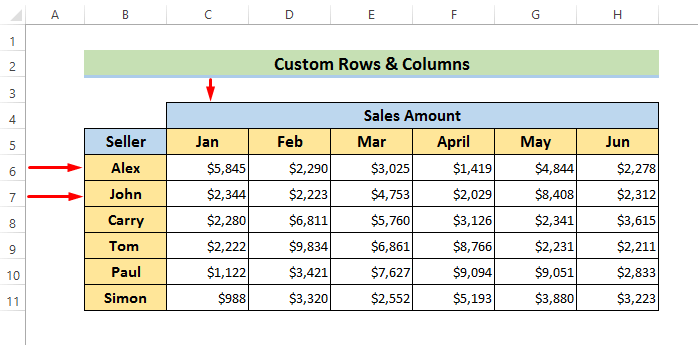
- توڭلىتىش ئۈچۈن تۈۋرۈك C & amp; B ۋە قۇر 6 & amp; 7 ، بىز كاتەكچە D8 نى تاللىشىمىز كېرەك.

- ھازىر ، كۆرۈش بەتكۈچىگە كىرىپ ، توڭلىتىش تاختىسى نى تاللاڭ>

- ئۇنىڭدىن كېيىن ، چۈشۈش تىزىملىكى كۆرۈلىدۇ. ئۇ يەردىن توڭلىتىش تاختىسى نى تاللاڭ. . 7 قۇلۇپلاندى> & amp; B مۇ قۇلۇپلانغان. توڭلىتىش. بۇ يەردە ، بىز قۇر 9 نى تاللىدۇق.
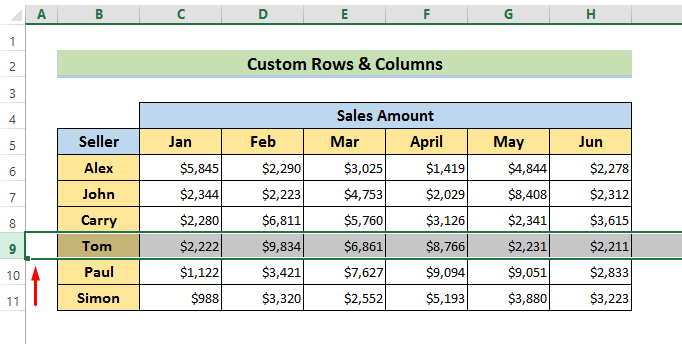
- يۇقىرىدا دېيىلگەندەك توڭلىتىش تاختىسى نى تاللاڭ.
- ئاندىن ، ئاستىغا قارىسىڭىز ، قۇر 6 ، 7 & amp; 8 توڭلىتىلدى. ئۇ.

- تۆۋەندىكى باسقۇچلارنى ئىشلىتىپ تۆۋەندىكىدەك نەتىجىنى كۆرۈڭ.
 > تېخىمۇ كۆپ ئوقۇڭ: Excel توڭلىتىش تاختىسىنىڭ ئىشلىمەسلىكى (ئوڭشاشنىڭ 5 سەۋەبى) خاسلاشتۇرۇلغان تېز زىيارەت قورال ستونى بولغان ھەر قانداق قۇر ياكى ستون.
> تېخىمۇ كۆپ ئوقۇڭ: Excel توڭلىتىش تاختىسىنىڭ ئىشلىمەسلىكى (ئوڭشاشنىڭ 5 سەۋەبى) خاسلاشتۇرۇلغان تېز زىيارەت قورال ستونى بولغان ھەر قانداق قۇر ياكى ستون.
كۆزىتىڭسېھىرلىك توڭلىتىش كۇنۇپكىسى ئۈچۈن تۆۋەندىكى باسقۇچلار.
باسقۇچلار: ئېكراننىڭ سول ئۈستى بۇرجىكىدە. -down تىزىملىك.

- ئۈچىنچىسى ، دىن بۇيرۇقنى تاللاڭ ' ئاندىن ' قوشۇش ' ۋە ماقۇل نى چېكىپ ، قورالبالدىقىغا قوشۇڭ.

- ئۇنىڭدىن كېيىن ، تېز زىيارەت قورال ستونى دا يېڭى سىنبەلگە كۆرۈنىدۇ. ئۇ توڭلىتىش تاختىسى سېھىرگەرلىك كۇنۇپكىسى.
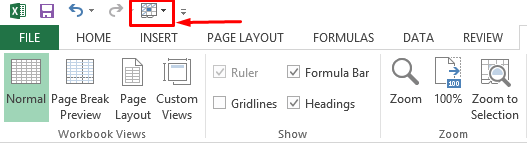
- > ستونلار & amp; B . تارتما تىزىملىكتىن توڭلىتىش تاختىسىنى توڭلىتىڭ. B تۆۋەندىكىدەك توڭلىتىلىدۇ.
مۇشۇنىڭغا ئوخشاش ئوقۇشلۇق:
- Excel دىكى باش بەتنى قانداق توڭلىتىش (ئالدىنقى 4 خىل ئۇسۇل)
- Excel دىكى ئالدىنقى 3 قۇرنى توڭلىتىش (3 خىل ئۇسۇل)
- Excel دىكى 2 ئىستوننى قانداق توڭلىتىش (5 خىل ئۇسۇل) Excel.بۇ سىز خالىغان قۇر ياكى ستونلارنى توڭلىتىشنىڭ يەنە بىر ئۇسۇلى.
بۇ يەردە ، كۇنۇپكا تاختىسىنىڭ تېزلەتمىسى Alt + W + F + F .
تۆۋەندىكى باسقۇچلارغا دىققەت قىلىڭ.
باسقۇچلار:
- بىز توڭلىتىدىغان ئىستوننىڭ. بىز بۇ يەردە ستون D نى تاللىدۇق ، چۈنكى بىز A ، B & amp; C .
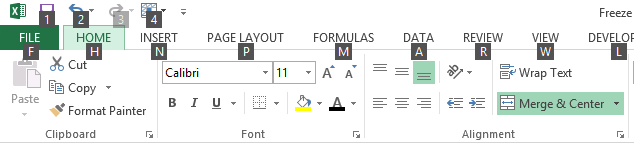
- ھازىر ، كۇنۇپكا تاختىسىدىن W نى بېسىڭ. ئۇ سىزنى كۆرۈش بەتكۈچىگە ئېلىپ بارىدۇ.

- ئاندىن F نى بېسىڭ. ئۇ توڭلىتىش تاختىسى نىڭ ئېسىلما تىزىملىكىنى ئاچىدۇ.

- لازىملىق تۈۋرۈكلەر.

& amp; Excel دىكى VBA بار ستونلار
Excel VBA بىزگە سانلىق مەلۇمات ئامبىرىمىزدىكى قۇر ، ستون ۋە كاتەكچىلەرنى خالىغانچە ياكى ئۆزىمىز خالىغانچە توڭلىتىش پۇرسىتى بېرىدۇ. بۇ بۆلەكتە ، بىز VBA كودى بىلەن قۇر ۋە ستونلارنى توڭلىتىشقا تىرىشىمىز. بىز بۇ يەردە ئالدىنقى سانلىق مەلۇمات جەدۋىلىنى ئىشلىتىمىز.
تېخىمۇ كۆپ ئۇچۇرغا ئېرىشىش ئۈچۈن تۆۋەندىكى باسقۇچلارغا ئەگىشىڭ.
باسقۇچلار: ئاچقۇچى بەتكۈچىگە ۋە Visual Basic نى تاللاڭ.

- ئاندىن ، قىستۇر ۋە بۆلەك نى تاللاڭ.
- كودنى بۆلەك ۋەقۇرلارنى قۇلۇپلاش ئۈچۈن ساقلىۋېلىڭ. شۇڭا بىز «8: 8» نى كودقا سالىمىز>

- ئۇنىڭدىن كېيىن ، ماكرودىن ئىجرا نى تاللاڭ.

- ئەگەر كودنى ئىجرا قىلسىڭىز ، قۇر 8 ئۈستىدىكى قۇرلارنىڭ توڭلىتىلغانلىقىنى كۆرىسىز.

- مەلۇم بىر ئىستوننى توڭلىتىش ئۈچۈن تۆۋەندىكى كودنى كىرگۈزۈڭ. ; B
- كودنى ئىجرا قىلغاندىن كېيىن ، A ، B & amp; C ، ۋە قۇرلار قۇر 8 .

Excel دا (5 ماس كېلىدىغان ئۇسۇل)
ئەستە تۇتۇشقا تېگىشلىك ئىشلار
قۇر ياكى ستوننى توڭلاتماقچى بولغاندا ، بەزى ئىشلارنى ئەسكەرتىشىڭىز كېرەك. خىزمەت جەدۋىلىنىڭ ئوتتۇرىسىغا ئىستون ياكى قۇرلارنى قۇلۇپلىيالمايسىز. سىز پەقەت تاللانغان قۇرنىڭ ئۈستىدىكى قۇر ۋە خىزمەت جەدۋىلىنىڭ سول تەرىپىدىكى ئىستونلارنى توڭلىتالايسىز. پەرەز قىلايلى ، ئەگەر سىز ستون C نى توڭلاتماقچى بولسىڭىز & amp; E ، ئۇ يۈز بەرمەيدۇ. ئۇنىڭ ئورنىغا ، A ، B ، C & amp; D توڭلىتىلىدۇ.

